古いコンピューターにwin10をインストールするときに遅延が多すぎる問題の解決策
古いコンピューターに win10 をインストールするときにラグが大きすぎる問題の解決策. 古いコンピューターに win10 をインストールするときにラグが大きすぎる場合はどうすればよいですか?古いコンピュータに Win10 をインストールしていて、コンピュータの構成が低くて Win10 をインストールするのは適さないのではないかと疑問に思っているユーザーも多いはずですので、いくつかの無料の方法を紹介します。ハードウェア構成を更新するのと同じくらい明らかですが、いくつかの効果ももたらす可能性があります。急いで見なければなりません。
スタックしすぎている古いコンピューターに win10 をインストールするための解決策
1. いくつかのアニメーション効果をオフにします
まず、[マイ コンピューター] を右クリックし、[プロパティ] を選択して、次のキーワードを検索します。 「詳細システム設定」を入力後、メニューバーを「詳細」に切り替え、視覚効果で「カスタマイズ」を選択し、スイッチ内の項目を通じて、Win10 のページアニメーション接続を自由に調整できます。
(もちろん、「最高のパフォーマンスを実現するために調整」を直接チェックすることもできますが、そうすると多くの優れた効果が失われます)
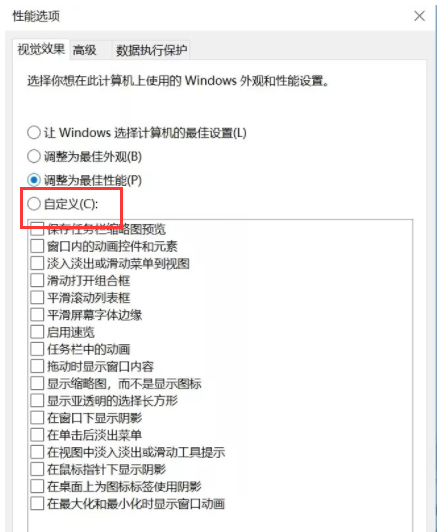
下の図は次のとおりです。長期にわたるテストを通じて導き出した最適な制御・調整プランで、基本効果を確保しつつ、アニメーション接続によるシステム効率への影響を最小限に抑えます。
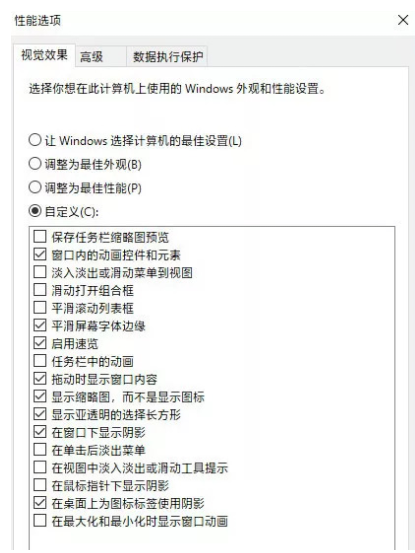
2 番目の項目「ダイアログ ボックス内のアニメーション コントロールと要素」をオフにすると、「PC」をダブルクリックしたときのダイアログの応答が大幅に改善されます。 , ただし、同時に美しい壁紙の削除と変換アニメーションの効果もキャンセルされますので、お好みに応じて調整できます。
2. サードパーティ ソフトウェア サービス項目をオフにします。
Win R のショートカットを実行して、「msconfig」と入力して確認し、システム構成を入力し、サービス メニュー バーに切り替えます。今度は、システムで実行されているすべての負荷サービスがカタログに表示されます。最初に「すべての Microsoft サービスを非表示にする」にチェックを入れ、次にカタログ内の残りの負荷サービスを確認し、必要ないと思われるビジネス システムのチェックを外します。 (ドライバー ソフトウェアのロードイン項目のチェックを外すことはお勧めしませんので、友人に注意してください。)
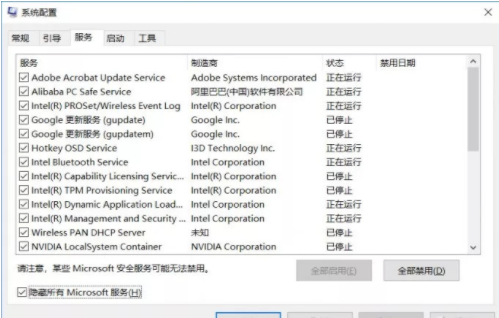
3. Windows.old フォルダー名をクリアします
win10のアップグレードでは、システムは元のシステムデータをCドライブに保存しますので、古いシステムを返却する必要がない場合は、それをクリアしてください。
キーボード ショートカット Win R を押して「ファイル名を指定して実行」を開き、「cmd」と入力して cmd を起動し、コマンド「rdC:windows.old/s」を入力し (C はシステムが属しているドライブのドライブ文字を意味します)、残っているファイルをすべて削除します。システムにより、ファイルを使用して C ドライブの空き容量を増やします。システム スワップ ファイル アプリケーション用に、容量の少なくとも 20% (10 GB 以上) を予約することをお勧めします。これは、C ドライブの一般的な推奨容量です。
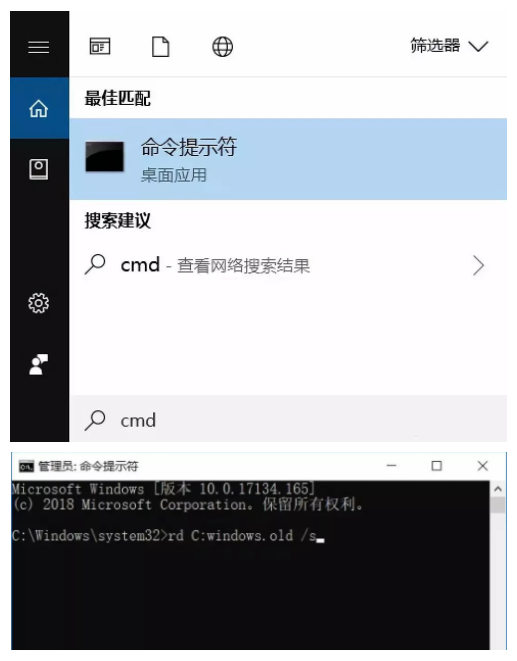
#4. メモリ内の未使用の DLL ファイルをクリアします
ショートカット Win R を使用してファイル名を指定して実行を開き、コマンド regedit を入力して、[OK] ボタンをクリックします。
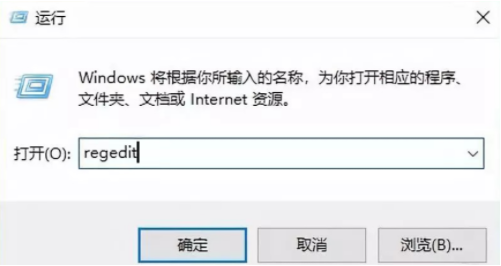
[レジストリ エディター] ダイアログ ボックスが開き、このページで HKEY_LOCAL_MACHINE\SOFTWARE\MICROSOFT\WINDOWS\CURRENTVERSION\EXPLORER レジストリ キーを見つけます。
この時点で、EXPLORER レジストリ キーを右クリックし、ポップアップ メニューで [新規作成/文字列配列値] メニュー項目を選択し、新しく作成したレジストリ キーの名前を AlwaysUnloadDLL に変更します。
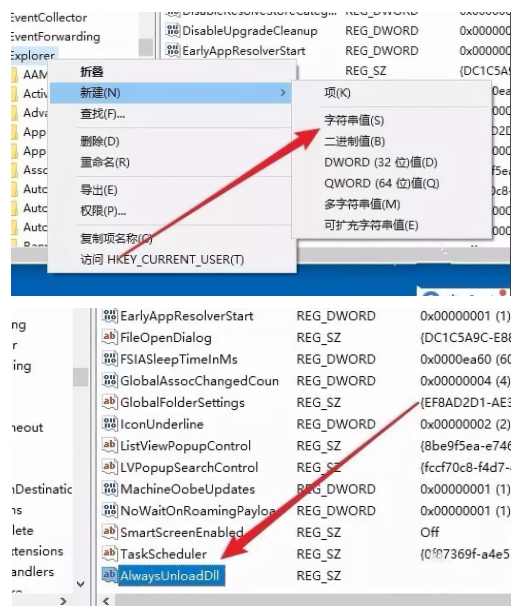
新しく作成したレジストリ ファイルの文字列配列値をダブルクリックし、ポップアップ広告の数値データを 1 に変更し、最後に確認ボタンをクリックします。
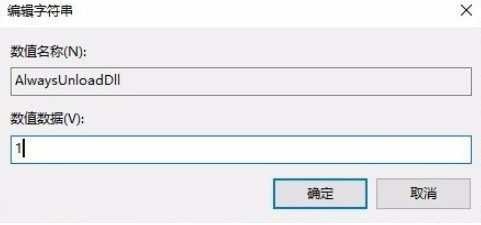
FAQ
win10 プレビュー システムの不安定で不完全な機能を考慮して、win10 デュアル システムをインストールすることをお勧めします。 win10をインストールし、システムディスクを変更せずにwin7とwin8を保存します。
2. win10 単一システムをインストールした後、以前の win7 または win8 システムにロールバックしたい場合、システムを復元することはできず、システムを再インストールすることによってのみロールバックできます。
3. win10 プレビュー システムの ISO ファイルは比較的大きなスペースを占めており、中国語 32 ビット システムでは 3.05 GB、中国語 64 ビット システムでは 3.96 GB です。 win10 システムをインストールおよびダウンロードするときは、サイズを考慮する必要があり、同時に、損失を避けるために、win10 システムをインストールするハード ドライブのシークレット ファイルをバックアップする必要があります。
以上が古いコンピューターにwin10をインストールするときに遅延が多すぎる問題の解決策の詳細内容です。詳細については、PHP 中国語 Web サイトの他の関連記事を参照してください。

ホットAIツール

Undresser.AI Undress
リアルなヌード写真を作成する AI 搭載アプリ

AI Clothes Remover
写真から衣服を削除するオンライン AI ツール。

Undress AI Tool
脱衣画像を無料で

Clothoff.io
AI衣類リムーバー

AI Hentai Generator
AIヘンタイを無料で生成します。

人気の記事

ホットツール

メモ帳++7.3.1
使いやすく無料のコードエディター

SublimeText3 中国語版
中国語版、とても使いやすい

ゼンドスタジオ 13.0.1
強力な PHP 統合開発環境

ドリームウィーバー CS6
ビジュアル Web 開発ツール

SublimeText3 Mac版
神レベルのコード編集ソフト(SublimeText3)

ホットトピック
 7569
7569
 15
15
 1386
1386
 52
52
 87
87
 11
11
 28
28
 107
107


